목적
- 파이썬 개발을 위해 VSCode(visual studio code)에서 이용할 만한 플러그인들을 설치한다.
- 코드 자동 완성기능이 포함된 Kite도 설치한다.
기본적인 플러그인 설치 과정
- VSCode을 켜서 좌측의 메뉴를 확인하여 마켓플레이스로 들어간다. 마켓플레이스에서 python을 검색한다.
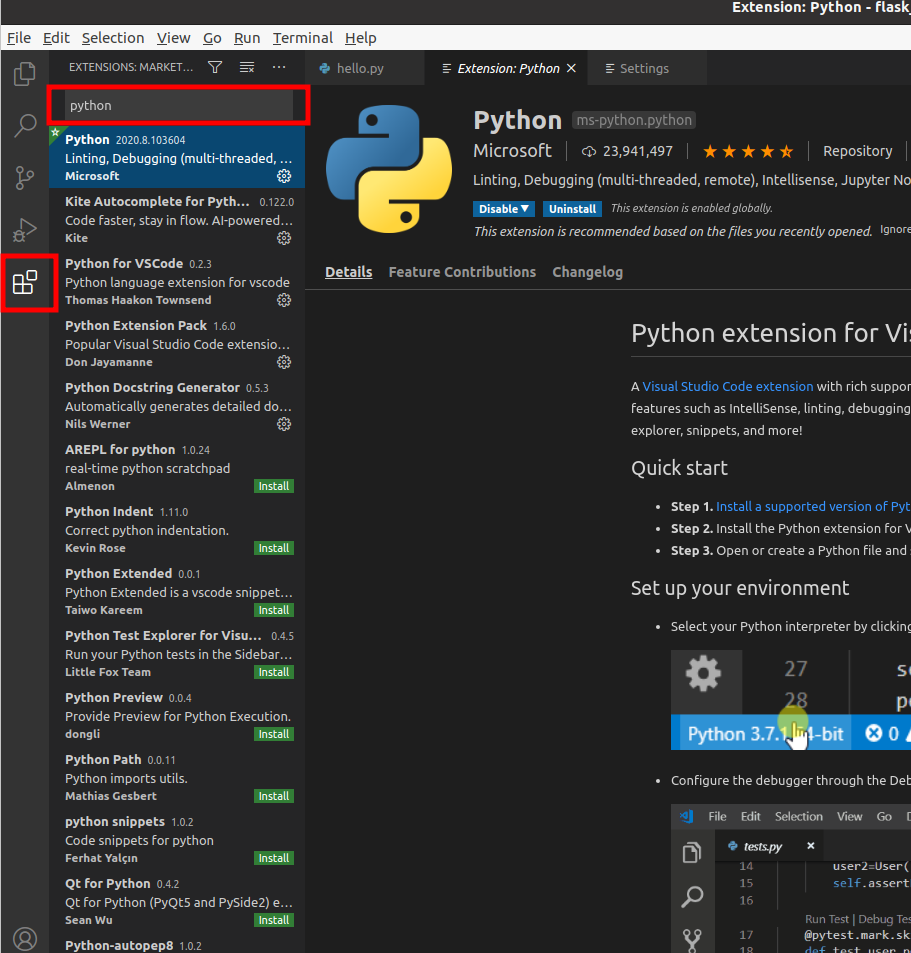
- 보통 많이 이용하는 플러그인 순으로 정렬되어 있으며, 다운로드 횟수 및 기능을 읽어보고 필요한 기능을 설치한다. 필자는 상단의 몇개 기능을 설치하였다. 이들은 파이썬을 이용할 수 있게 해주거나, 코드를 정렬해주거나, doc string을 만들어주거나 자동완성을 편하게 할 수 있도록 해준다. 해당 사진에서 필자는 이미 설치가 완료되어 "uninstall"이라고 나온다.
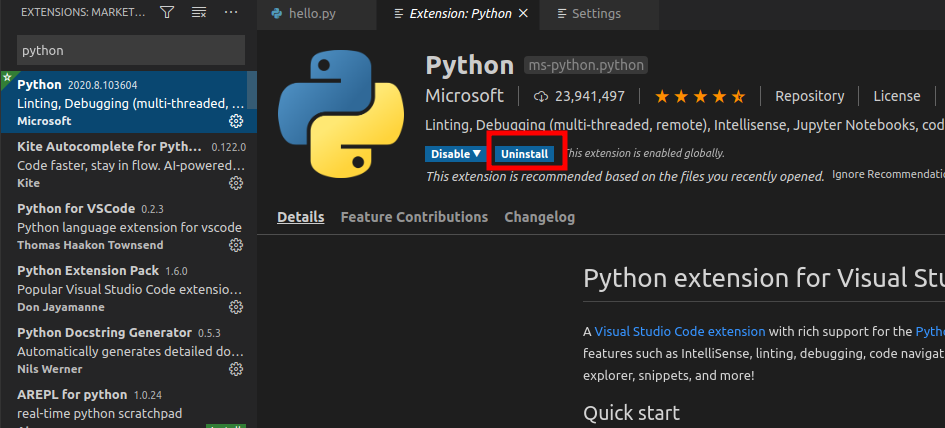
kite 설치
- kite는 파이썬 혹은 자바스크립트를 이용할 때 자동완성 기능을 더욱 편게 이용할 수 있도록 지원해준다.
- 다른 플러그인과 마찬가지로 왼쪽에서 선택 후 "install" 버튼을 누른다. 필자는 이미 설치가 되어있어 "uninstall"로 표시된다.

- kite를 이용하려면 별도의 엔진이 필요하다. 이를 위해 https://www.kite.com/download/로 접속하여 installer를 설치한다. 우분투(리눅스)에서는 bash command 한줄이면 kite installer를 설치 할 수 있다. 아래 코드를 입력하면 kite installer가 로컬에 설치된다. 다른 os의 경우는 "kite 설치 1."의 사진에 보이는 kite에 관한 설명 부분을 참고하여 엔진을 설치 할 수 있다.
bash -c "$(wget -q -O - https://linux.kite.com/dls/linux/current)" - 설치된 kite-installer를 다음과 같이
./kite-installer install커맨드로 실행하여 kite engine을 설치한다.
- 다음의 화면이 나오면 로그인을 하거나 가입을 한다. 가입을 하고 싶지 않다면 하단의 가입없이 이용을 누른다. 필자는 가입을 하였다.

- kite를 적용할 ide를 선택 후 install을 한다. 필자는 이미 설치했기에 아래 사진의 화면을 다시 가져올 수 없어 아래의 사진은 kite 공식 사이트 가이드를 참고하였다.

- kite 엔진까지 설치를 끝마치고 vscode를 들어가면 오른쪽 하단에 kite에 관한 alert이 반겨줄 것이다.

반응형
'기타' 카테고리의 다른 글
| [CentOS7] gcc: error trying to exec 'cc1plus': execvp: No such file or directory (0) | 2020.10.14 |
|---|---|
| [CentOS7] Python 3.6 설치 (yum) (0) | 2020.10.13 |
| [Flask] 02. Flask에서 hello world 실행해보기 (0) | 2020.08.28 |
| [Ubuntu] 우분투에서 VSCode(Visual Studio Code) 설치하기 (0) | 2020.08.27 |
| [Airflow] 에어플로 DAG seems to be missing. 에러 해결 (0) | 2020.08.27 |